「i-mobileに別のサイトを追加したい。」
i-mobileのアフィリエイトとアドネットワークの双方で審査を受け、無事にメディアパートナーとして承認された後で、他にもi-mobileの広告配信サービスを利用したいサイトがある場合は、それぞれにあらためてサイトの追加登録をしておきましょう。
先に承認されているサイトの広告タグを、そのまま未承認の他のサイトに貼り付けるのは規約上NGですからね。気をつけてください。
また、サイトを追加登録する際にもやはり審査がありますので、最初に審査を受けたサイトと同様にしっかりと作り込んだサイトを申請したほうが無難で安心ですね。
今回僕も2つ目のブログサイトを、i-mobileアフィリエイトとi-mobileアドネットワークの両方のサービスに追加登録の申請をして無事に承認されましたので、そのやり方を解説していきたいと思います。
他にも収益の受取人情報や銀行口座の登録についても合わせて解説していきますね。
ということで今回は、i-mobileアフィリエイトとi-mobileアドネットワークに新サイトを追加登録する方法について書いていますので、一緒に見ていきましょう!
スポンサーリンク
i-mobileアフィリエイトにサイトを追加する

それではまずはi-mobileアフィリエイトのほうから見ていきましょう。
i-mobileアフィリエイトの管理画面にログインし、【サイト】のページにアクセスします。
その中の【サイト新規登録】のボタンをクリック。
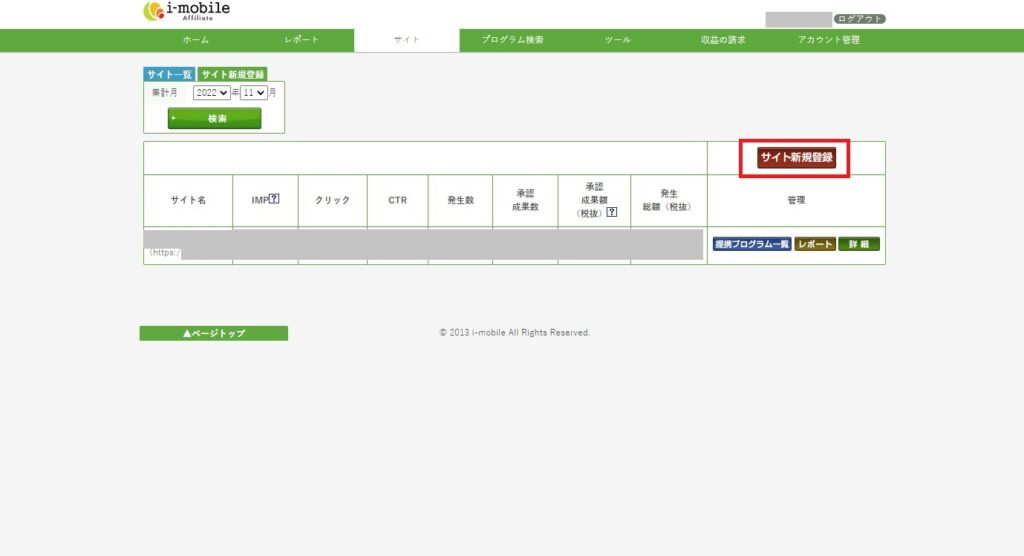
【サイト名】、【サイトURL】を記入。
今回登録するサイトもブログサイトなので、【ウェブサイト】のスマートフォン向けサイトとPC向けサイトの両方にチェックを入れ、最後に【サイト新規登録】ボタンを押します。
【サイトの説明】の項目は、自分のサイトを端的に説明する文章を記入しましょう。
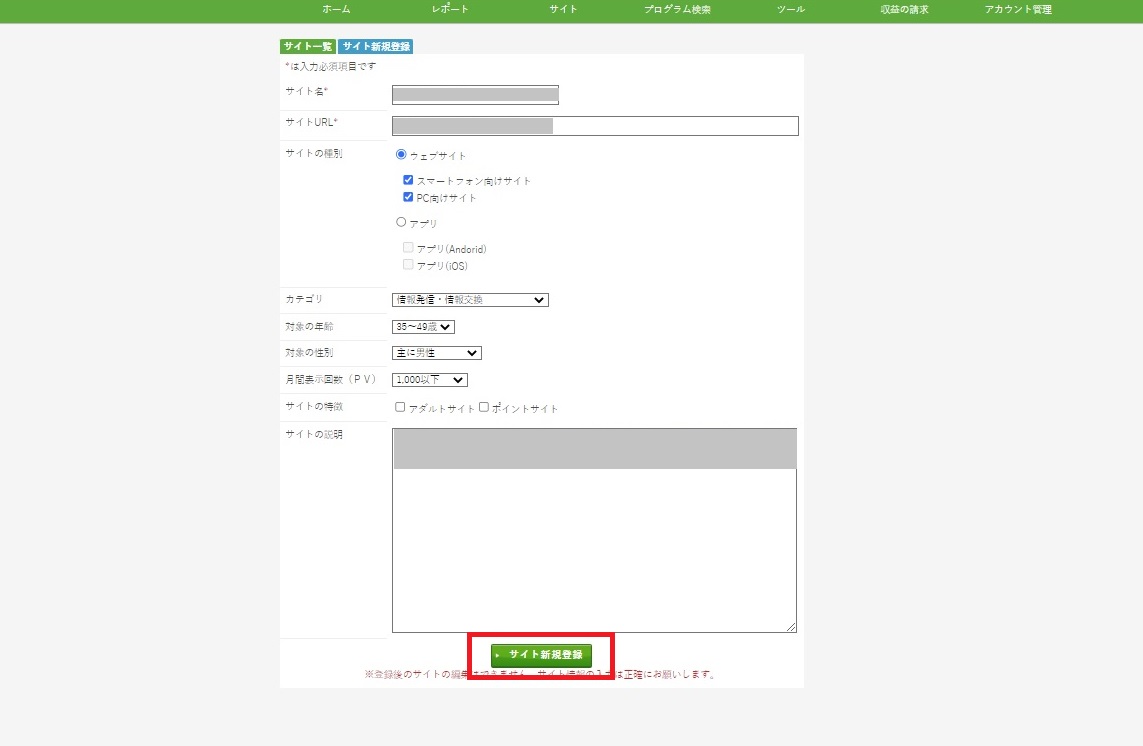
サイトの新規登録が完了すると、一旦【承認待ち】の状態になりますので、このままサイトの審査が完了するのを待ちます。
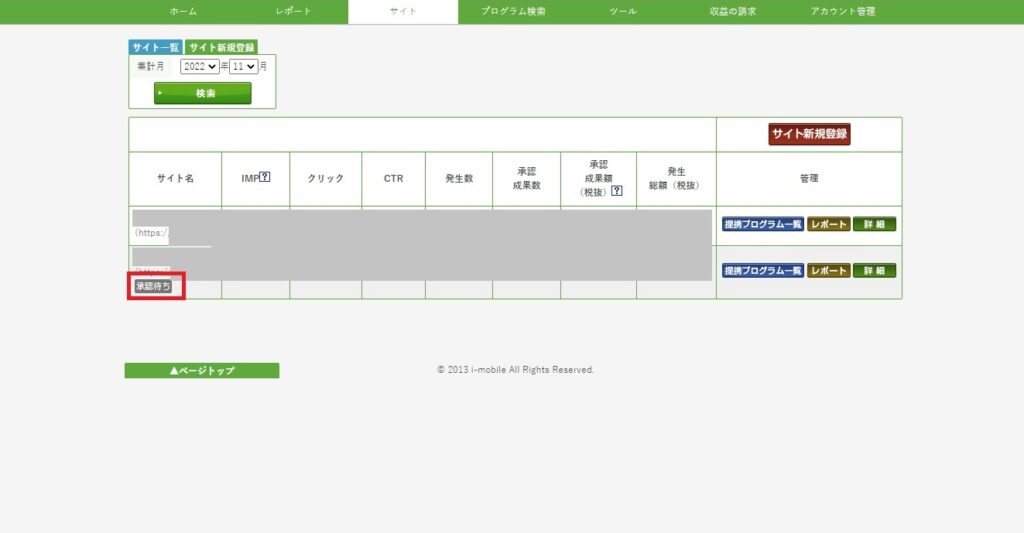
今回の申請も承認が下りるのは早かったですね。
平日の午前に申請しましたが、当日中には承認許可をしていただき、「承認待ち」のアイコンが消えていましたよ。(通常は数営業日以内となっていますので慌てずに許可を待ってくださいね。)
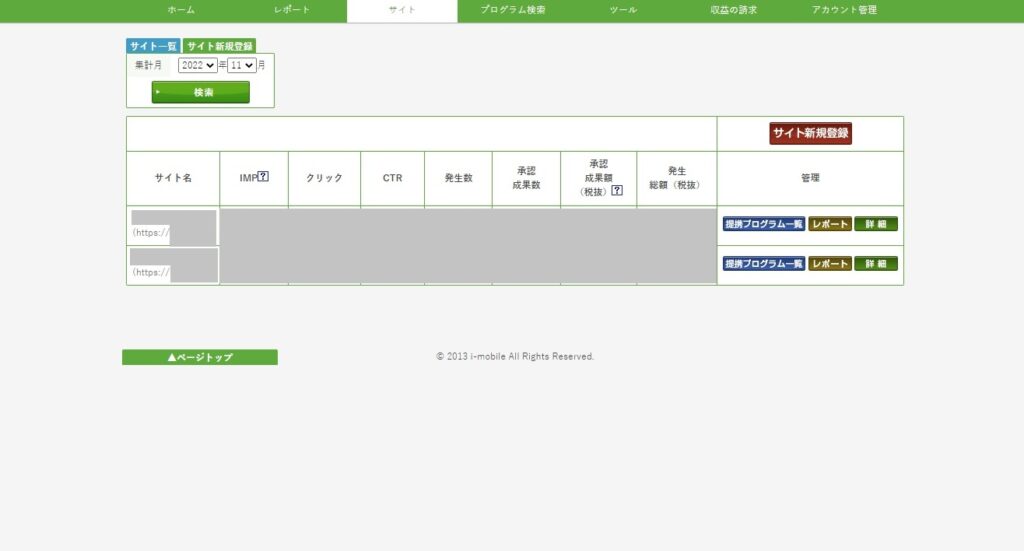
これでi-mobileアフィリエイトへの新サイト追加は完了です。
i-mobileアフィリエイトへ銀行口座を登録する
収益が上がるようになってからでもいいのですが、忘れないうちに受取人情報と受取口座の登録もしておきましょう。
ちなみにi-mobileアフィリエイトとi-mobileアドネットワークでは管理画面が別々ですので、それぞれに受取口座などの情報を登録する必要があります。
それぞれが独立したサービスなので、双方の収益を合算して受け取ることはできませんし、収益が振り込まれるのもそれぞれに独立して行われます。(手数料もそれぞれかかります。共に\250/回・2022年現在)
それではi-mobileアフィリエイトの受取人情報と銀行情報を登録していきましょう。
i-mobileアフィリエイトの管理画面にアクセスして、トップページの【アカウント管理】をクリックして開き、受取人情報の【編集】ボタンをクリックします。
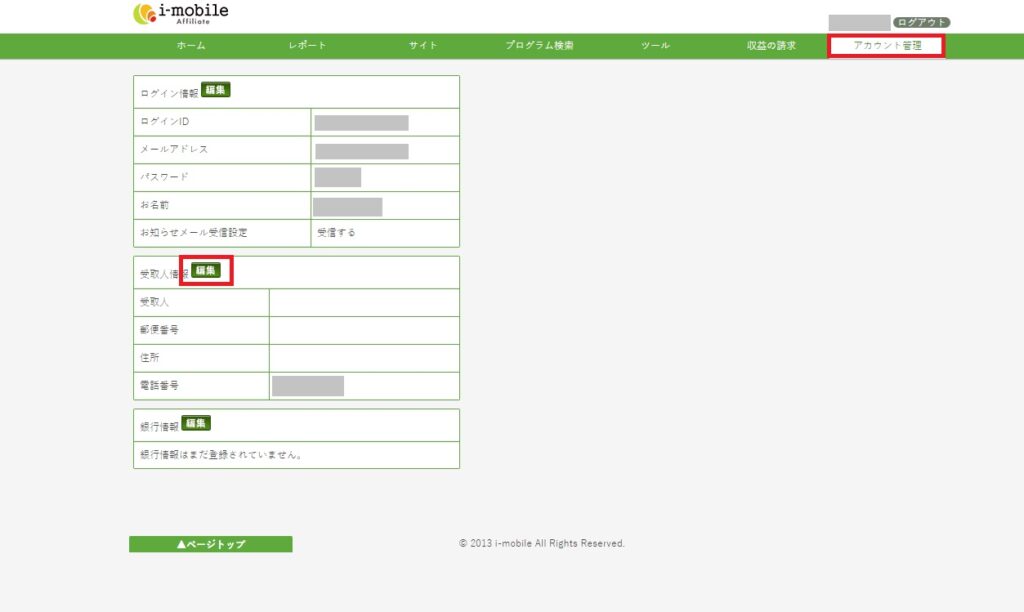
名前と住所と電話番号を記入して【更新】をクリック。
この内容で情報を更新してよろしいですかとポップアップが出たら、OKをクリックして登録完了です。
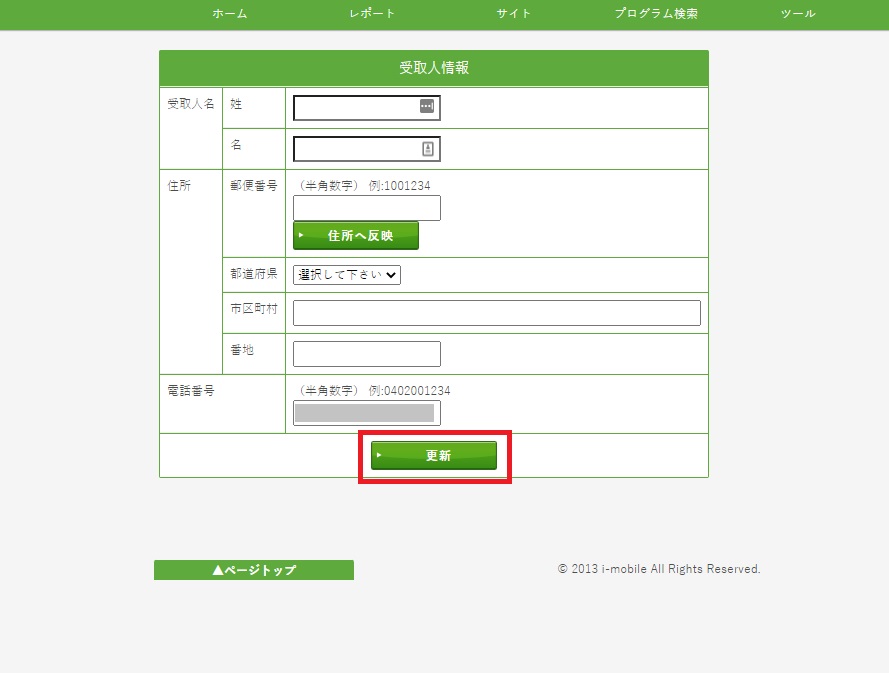
次に銀行口座を登録します。
先ほどのアカウント管理画面から銀行情報の【編集】をクリック。
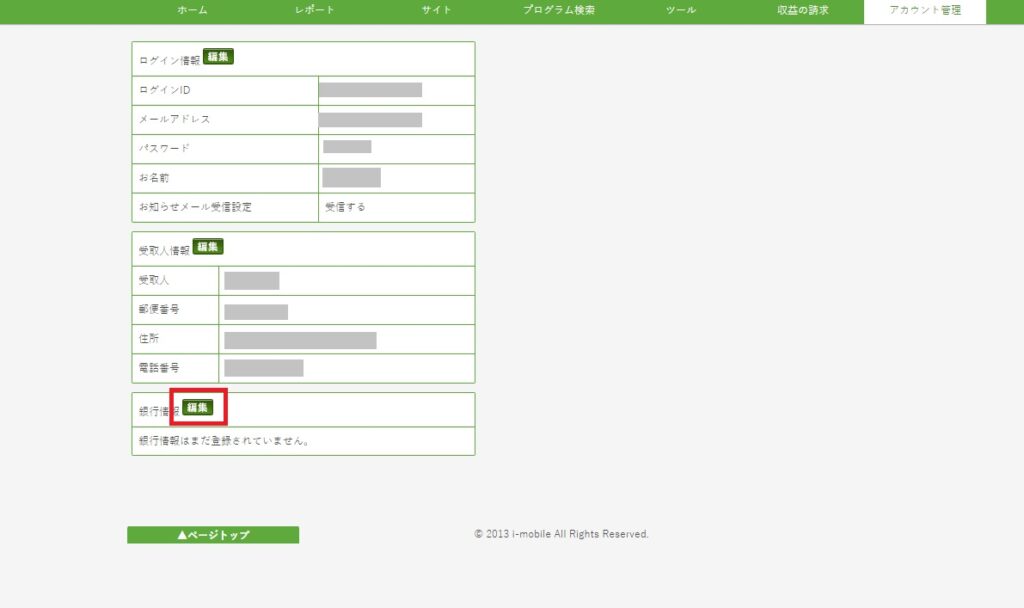
収益の振込先となる銀行口座の情報を記入していきます。
【銀行コード】は各金融機関に当てられている4桁の数字です。
【不一致事由】とありますが、これは例として受取人名が個人名で銀行口座が会社名義の場合などに「会社の口座」などといった不一致の理由を明記する箇所です。通常問題なければ空白でOKです。
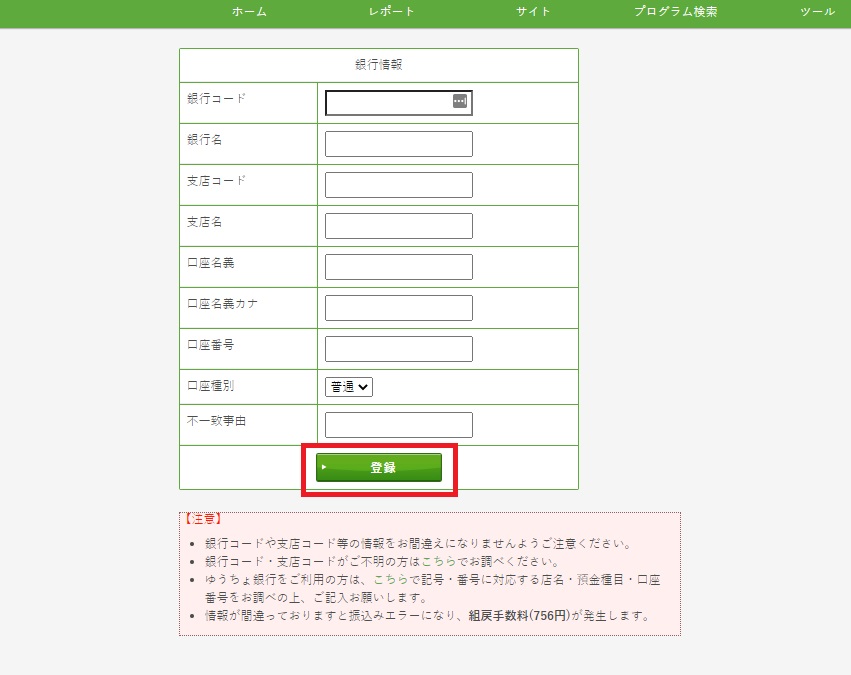
記入が終了したら【登録】ボタンをクリックして銀行口座の登録は完了です。
もう一度【アカウント管理】のページで、すべての登録情報に間違いがないか確認をしておいてくださいね。
スポンサーリンク
i-mobileアドネットワークにサイトを追加する
次はi-mobileアドネットワークのほうに、新サイトと銀行口座を登録する方法を見ていきましょう。
i-mobileアドネットワークの管理画面にログインし、【サイト/アプリ管理】タブをクリック。
開いた画面の【新規PCサイト】と【新規SPサイト】のそれぞれのボタンから、追加したいサイトの名称とURLを登録していきます。
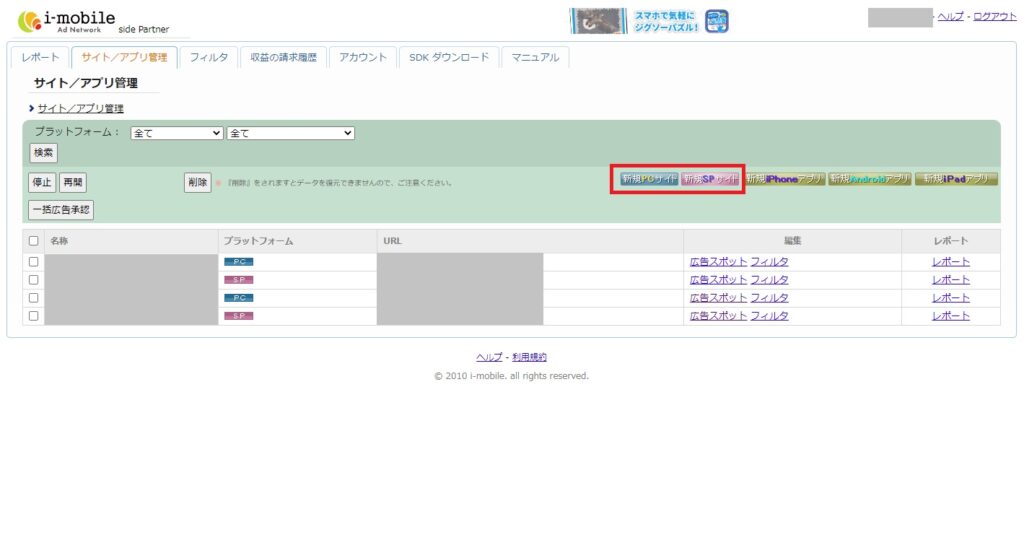
追加したいサイトの名称とURLを記入したら【新規登録】ボタンをクリック。
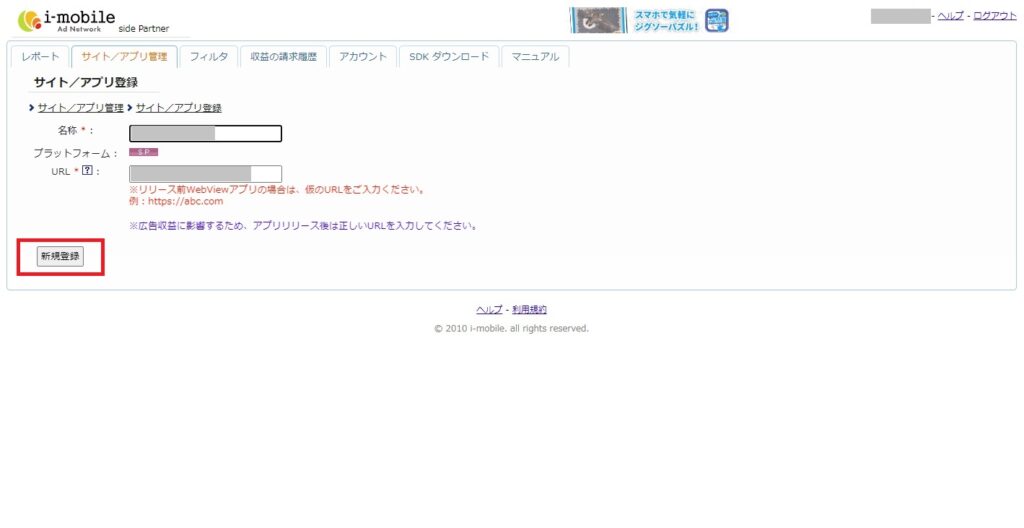
【審査中】というアイコンが表示されますので、例のごとく数営業日を目処に新サイトを承認してもらうのを待ちましょう。
ちなみに今回も午前中に申請し、当日中に承認していただきました。(i-mobileさんシゴトハヤイッス)
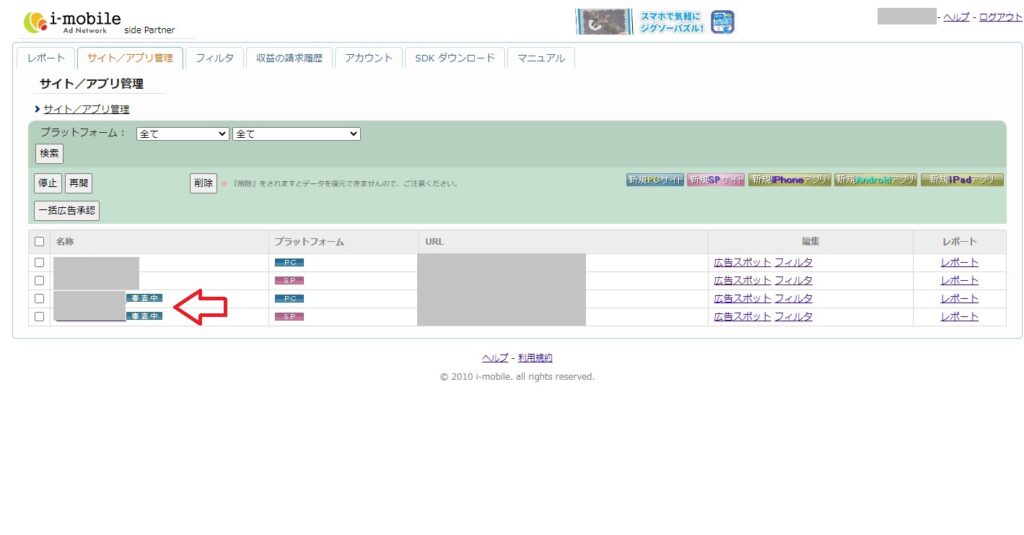
新サイトの承認が下りましたというメールが届けば申請は完了です。
i-mobileアドネットワークに銀行口座を登録する
i-mobileアドネットワークの管理画面で【アカウント】タブをクリックし、受取人情報の【編集】ボタン、または銀行情報の【編集】ボタンをクリックします。
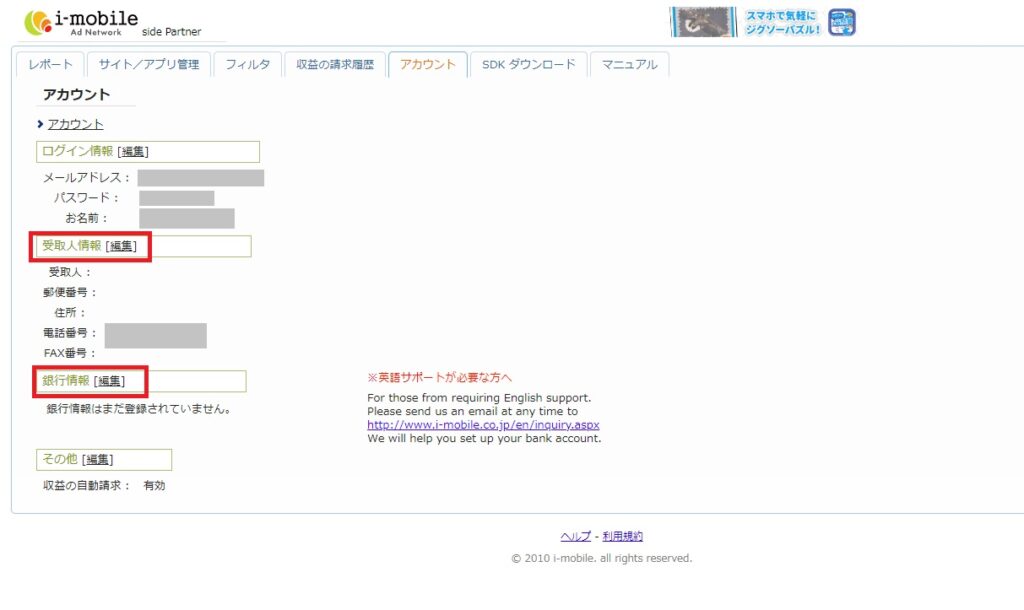
受取人情報と銀行情報を同時に登録する画面になりますので、それぞれの情報を確認しながら記入していきましょう。
すべて記入し終わったら【更新】ボタンをクリックして、登録画面を再度確認したら終了です。
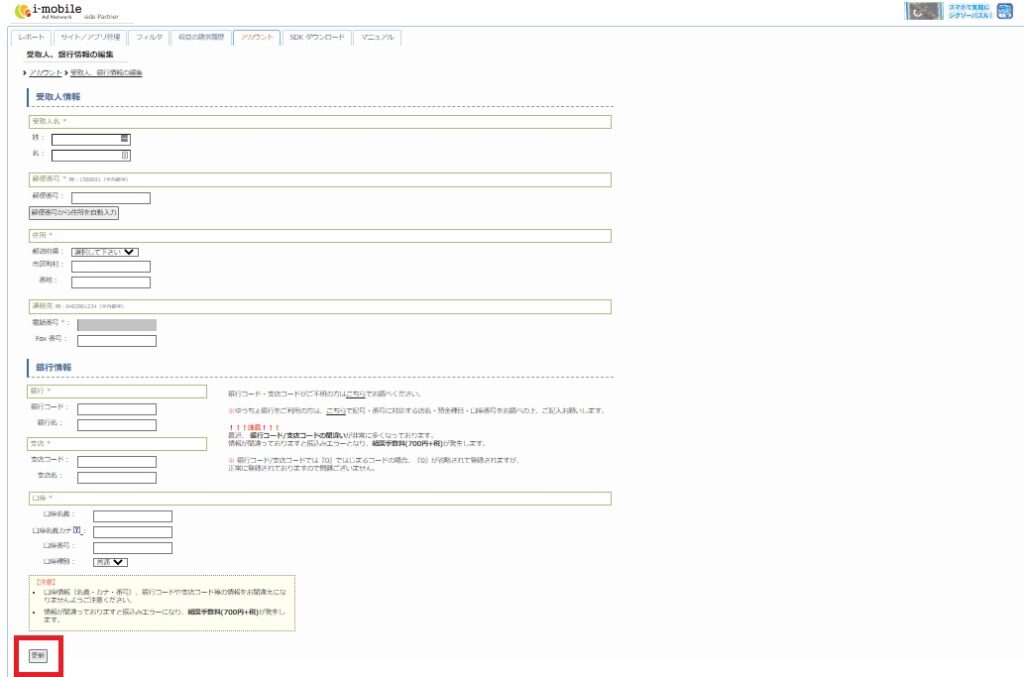
こちらは一気に登録できますね。
おわりに
以上がi-mobileアフィリエイトとi-mobileアドネットワークへ新サイトを追加する方法、そして収益の受取人情報と銀行口座の登録手順です。
特に難しい点は無かったと思いますが、注意点としては承認されているサイト以外に勝手に広告を貼らないということと、銀行口座情報の記入ミスをしないことですね。
しっかりルールを守って運用し、早く収益を毎月振り込んでもらえるくらいになるまで頑張っていきましょう!^^
他にも関連記事があります。



i-mobileアドネットワークへの登録がまだの方はこちらからどうぞ。
i-mobileアフィリエイトへの登録はこちらからどうぞ。
それでは今回はこの辺りで。
最後まで読んでいただきありがとうございます。
スポンサーリンク



コメント